Czym jest wiadomość z porzuconym koszykiem i jak ją stworzyć?
Wiadomość z porzuconym koszykiem to typ szybkich wiadomości transakcyjnych, wysyłana do klientów w celu odzyskania utraconej sprzedaży. Możesz ją wysłać, aby przypomnieć o produktach pozostawionych w koszyku oraz zachęcić do dokończenia zamówienia i przejścia do strony finalizacji płatności.
Wiadomość z porzuconym koszykiem przedstawi krótkie, automatycznie wypełnione podsumowanie produktów, które klienci zostawili w swoim koszyku. Zostanie wysłana po wybranym przez ciebie czasie, który ustalasz w ustawieniach wiadomości.
Uwaga: Możesz stworzyć tylko jedną wiadomość z porzuconym koszykiem dla danego sklepu.
Jak mogę stworzyć wiadomość z porzuconym koszykiem?
Aby stworzyć wiadomość z porzuconym koszykiem:
- Przejdź do Narzędzia e-commerce > Szybkie wiadomości transakcyjne.
- Zintegruj konto z twoim sklepem w Shopify, Magento lub PrestaShop.
- Kliknij przycisk Stwórz szybką wiadomość transakcyjną.
- Pojawi się wyskakujące okienko. Wybierz Wiadomość z porzuconym koszykiem i kliknij na przycisk Przejdź do edytora wiadomości.
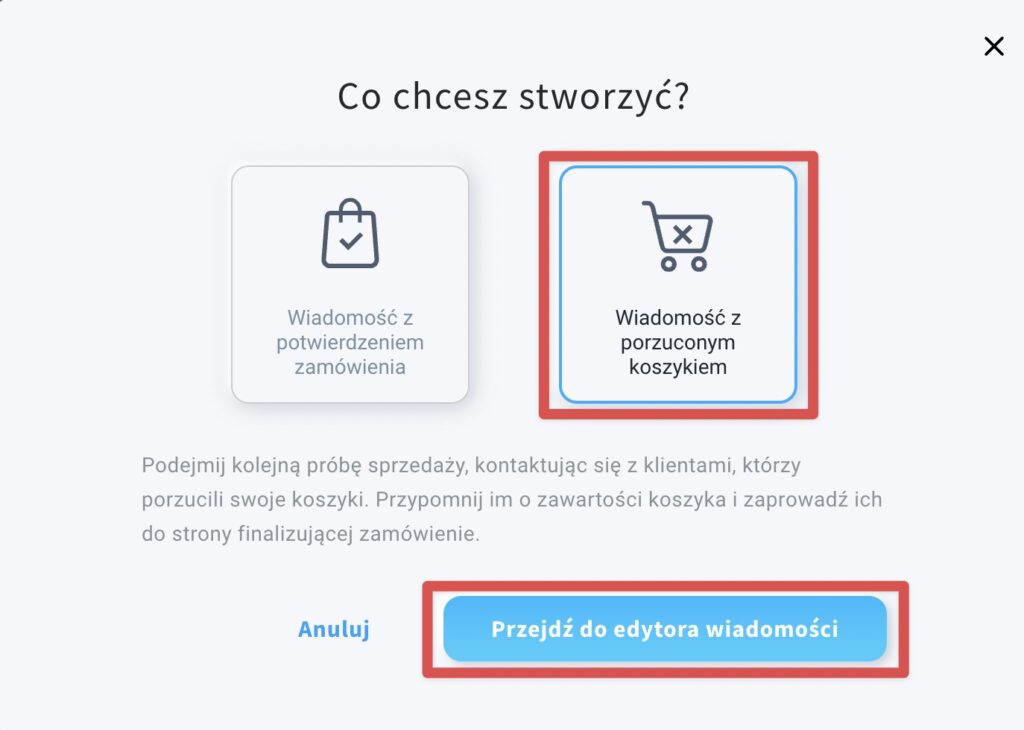
- Podaj wewnętrzną nazwę dla swojej wiadomości, wybierz sklep, sprecyzuj opóźnienie dla swojej wiadomości, wybierz adresy email nadawcy oraz odpowiedz do, wpisz temat i przejdź do strony Edytuj wiadomość.
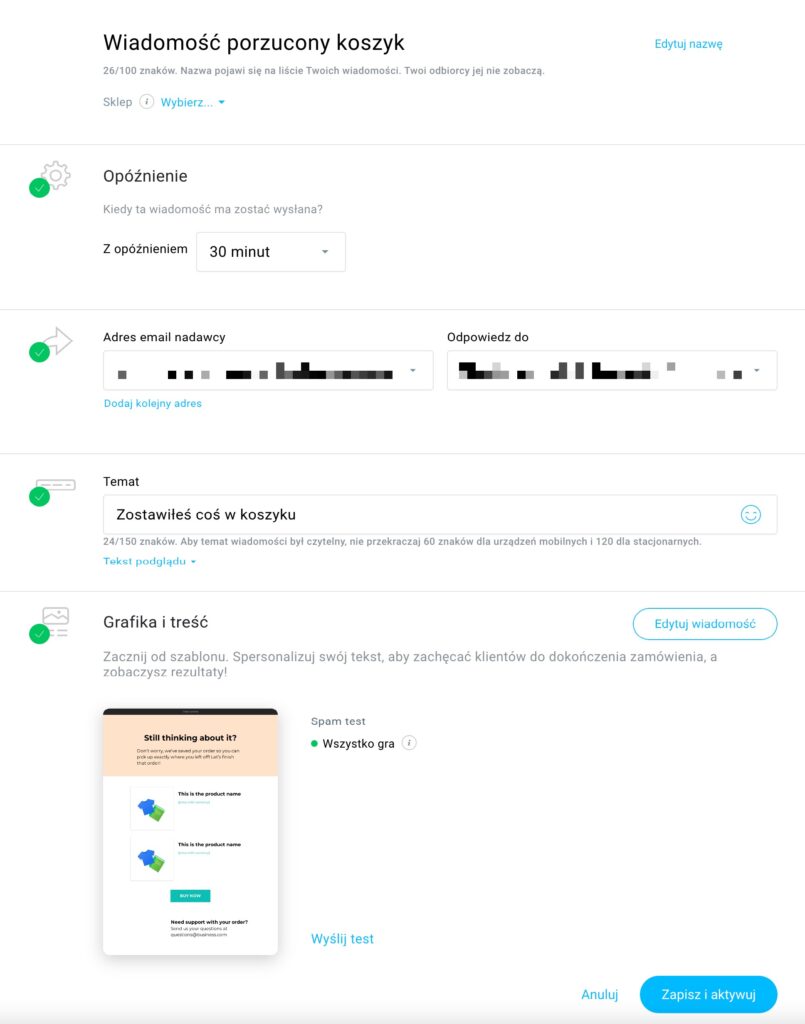
- Na stronie Grafika i treść wybierz szablon zgodnie z preferencjami.
- Projekt okienka porzuconego koszyka można dostosować. Możesz:
- zmienić układ i orientację,
- dostosować wertykalny i horyzontalny rozstaw,
- zdecydować, czy chcesz pokazać tekst przypominający i go dostosować,
- dostosować wyrównanie obrazu i dopełnienie,
- zmienić nazwę produktu,
- zmienić cenę,
- zmienić przycisk zakupu.
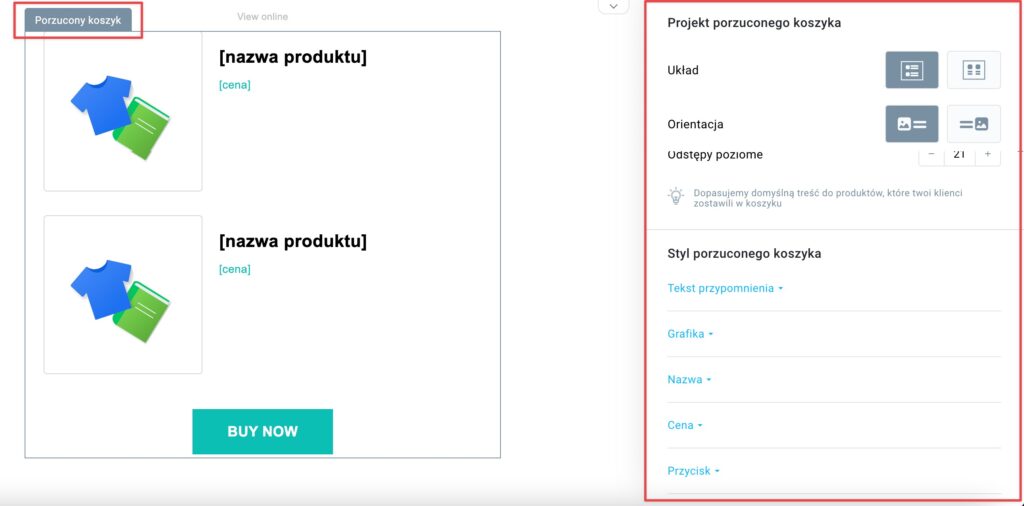
- Możesz również dodać dodatkowe elementy poza polem potwierdzenia zamówienia:
- grafikę,
- tekst,
- przycisk,
- wideo,
- separator,
- odstęp,
- ikony social media.
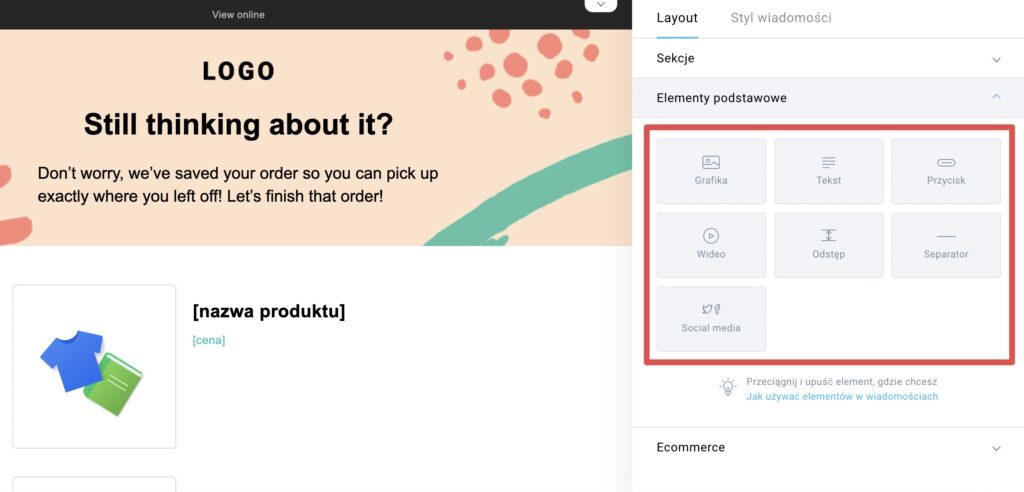
- Kliknij przycisk Dalej w prawym górnym rogu.

- Kliknij przycisk Zapisz i aktywuj.
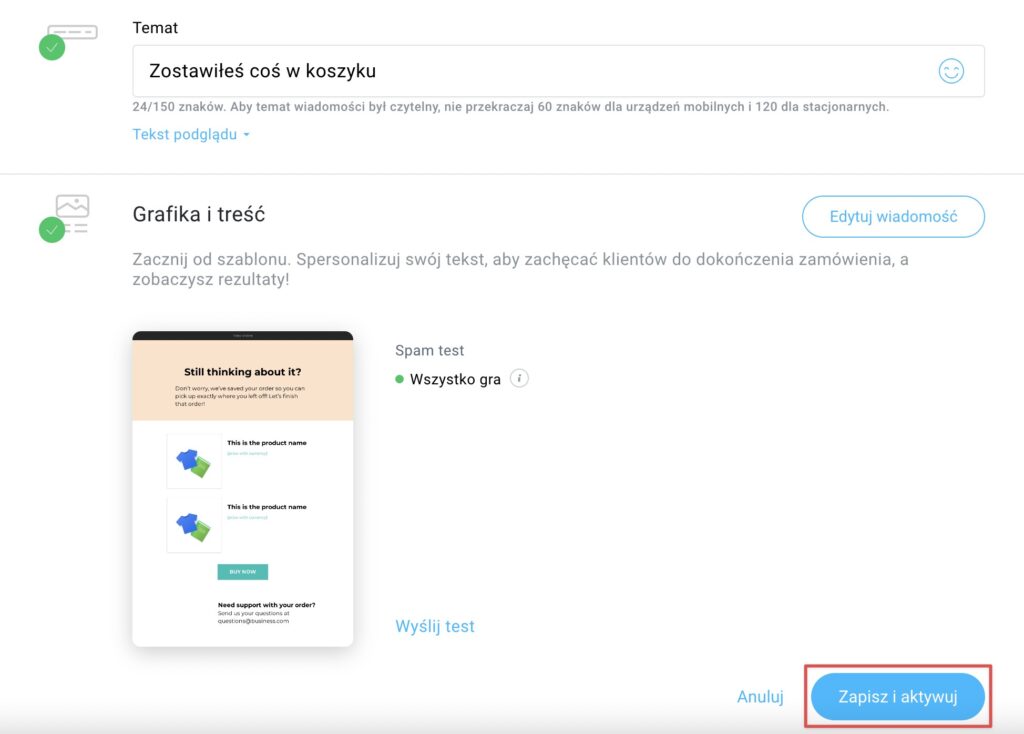
- Twoja wiadomość zostanie zapisana pod sekcją Szybkie wiadomości transakcyjne.
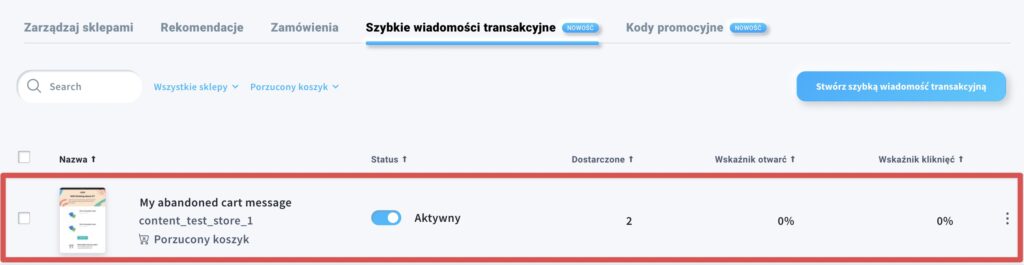
Jak mogę zarządzać wiadomościami z porzuconym koszykiem?
Możesz zarządzać wiadomościami z porzuconym koszykiem w Narzędzia e-commerce > Szybkie wiadomości transakcyjne, gdzie zobaczysz wszystkie typy wiadomości z porzuconym koszykiem, które stworzyłeś.
Poniżej nazwy wiadomości zobaczysz:
- sklep, z którym powiązana jest wiadomość,
- typ wiadomości.
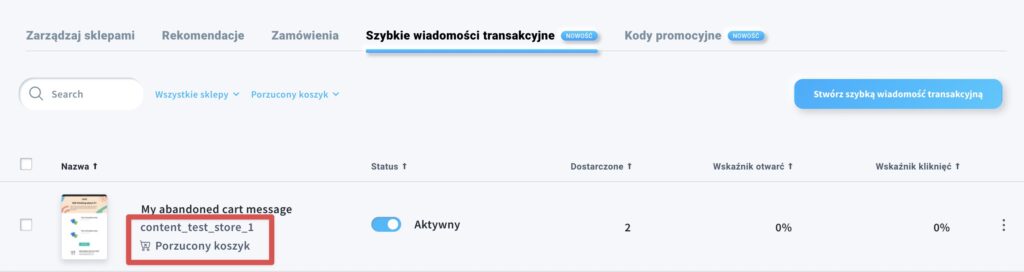
W tym miejscu możesz też sprawdzić ogólne statystyki Twoich szybkich wiadomości transakcyjnych:
- liczbę dostarczonych wiadomości,
- wskaźnik otwarć,
- wskaźnik kliknięć.
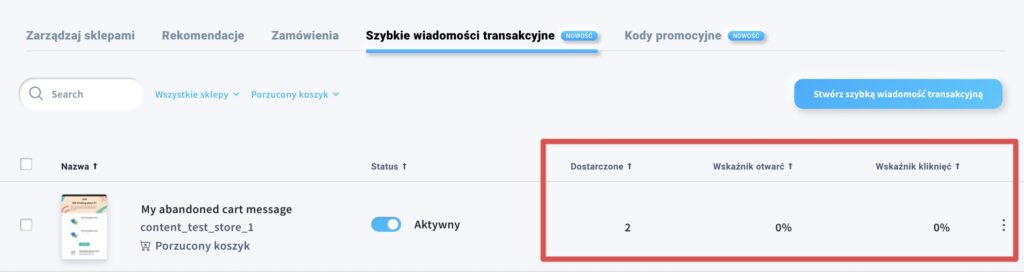
Menu akcji (pionowy wielokropek) pozwala Ci edytować, sprawdzić podgląd, usunąć wiadomość, jak również ją przetestować.
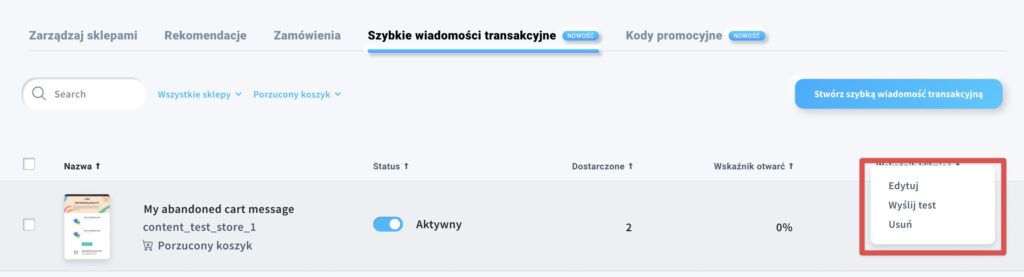
Uwaga: Musisz najpierw wyłączyć swoją wiadomość poprzez zmianę jej Statusu, aby móc ją edytować.




